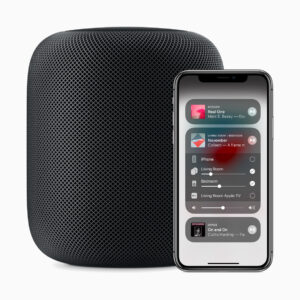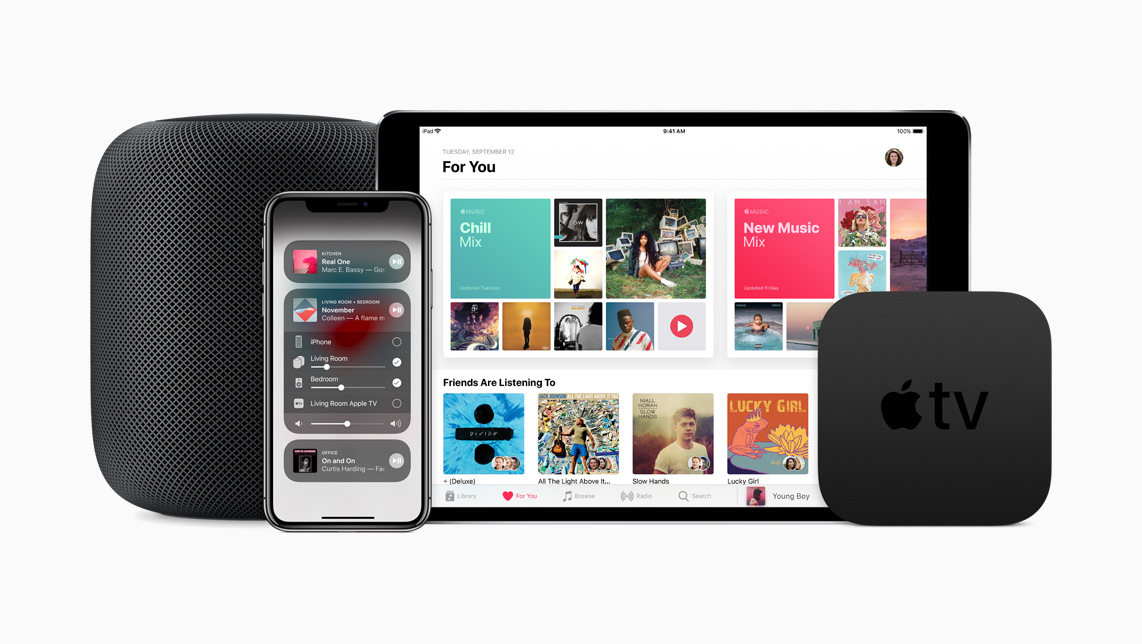
Appleは5月30日にリリースした「iOS 11.4」「tvOS 11.4」「HomePod 11.4」で、ついに「AirPlay 2」を各デバイスに実装した。複数台のデバイスで音楽を同時再生する「マルチルームオーディオ」機能が利用できるようになった。
同機能を使うことで、例えばリビングと寝室にある「AirPlay 2」対応デバイスで同じ音楽を同時に流すことが可能に。そこで当記事では、「Apple TV」や「HomePod」などの「AirPlay 2」対応機器を2台以上持っている方向けに「マルチルームオーディオ」機能の使い方を解説したいと思う。
「マルチルームオーディオ」機能を使って複数のデバイスで音楽を同時再生
今回解説するのは、iOSデバイスの音楽を複数台の「Apple TV」や「HomePod」で再生する方法だ。
基本的に、マルチルームオーディオ機能を使って「Apple TV」や「HomePod」で音楽を流す場合、iOS側からいつでも自由に接続・切断ができるようになっている。さらに電源も自動で入るようになっているので、「Apple TV」「HomePod」を触る必要は一切なし。
まずはiOSデバイスの「ミュージック」アプリを開き、それぞれの楽曲のページに遷移すると、音量バーの下に「AirPlay」のアイコンが表示されているはず。
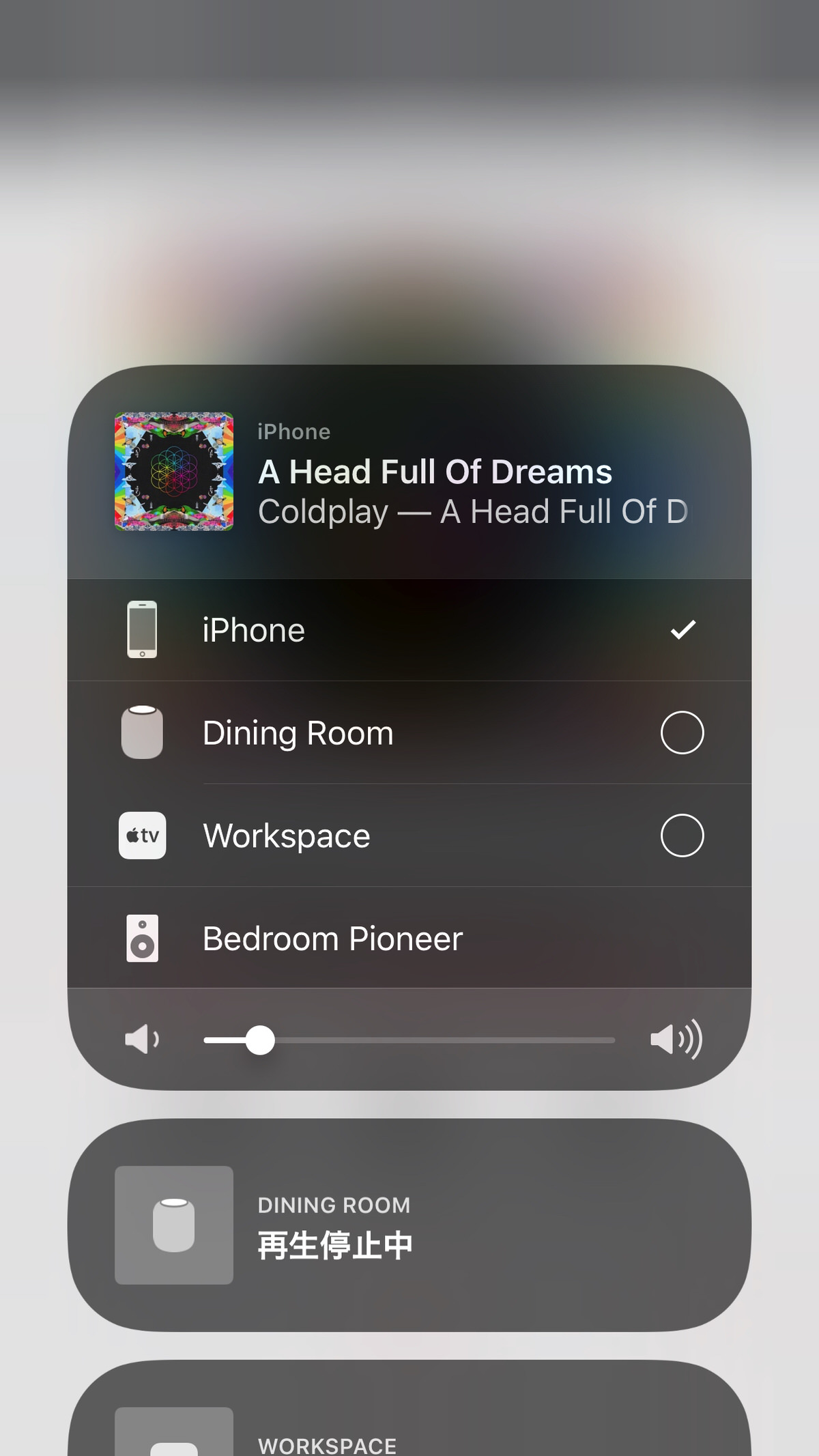
このアイコンをタップすると上記のような画面になるので、ここから再生したいデバイスを選択してタップするだけで、音楽を転送し再生することが可能だ。

ここで表示されているデバイスの右に注目して欲しいのだが、それぞれ◯が表示されているデバイスとそうでないデバイスの2種類があることにお気づきだろうか。
この◯が表示されているのが「AirPlay 2」に対応している機器。筆者の家の環境でいうなら、「HomePod(Dining Room)」「Apple TV(Workspace)」が対応しており、「PioneerのAirPlay対応スピーカー(Bedroom Pioneer)」が対応していないデバイスということになる。
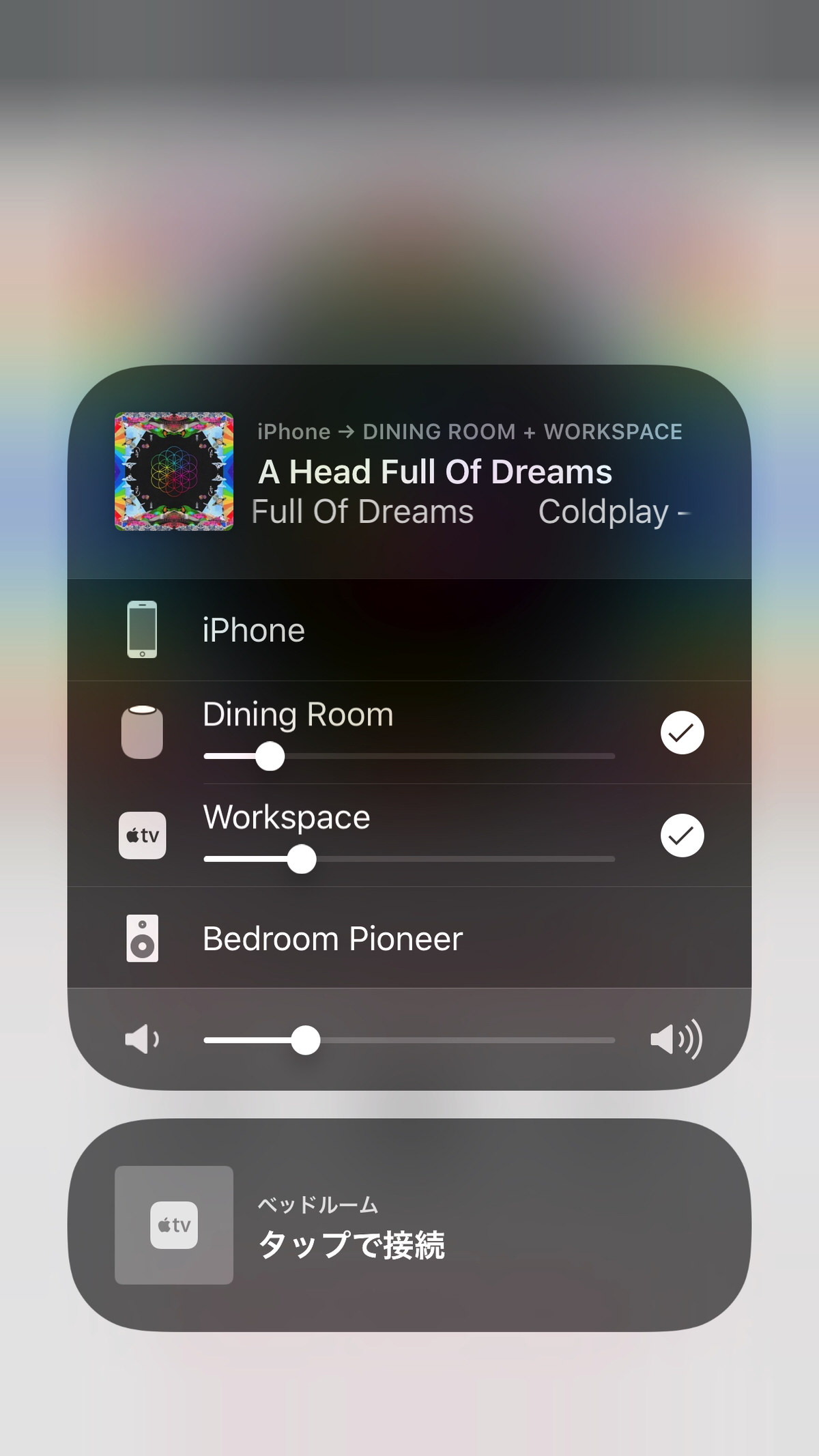
「Dining Room」はHomePod、「Workspace」はApple TV、いずれもマルチルームオーディオに対応しているため、これらによる音楽の同時再生はもちろん可能。ただ、「Apple TV」同士での同時再生の場合は完璧にシンクロした状態で音楽を再生することができていたのだが、「Apple TV」と「HomePod」など違うデバイス同士の組み合わせでは若干の遅延が発生してしまっていたので注意が必要だ。
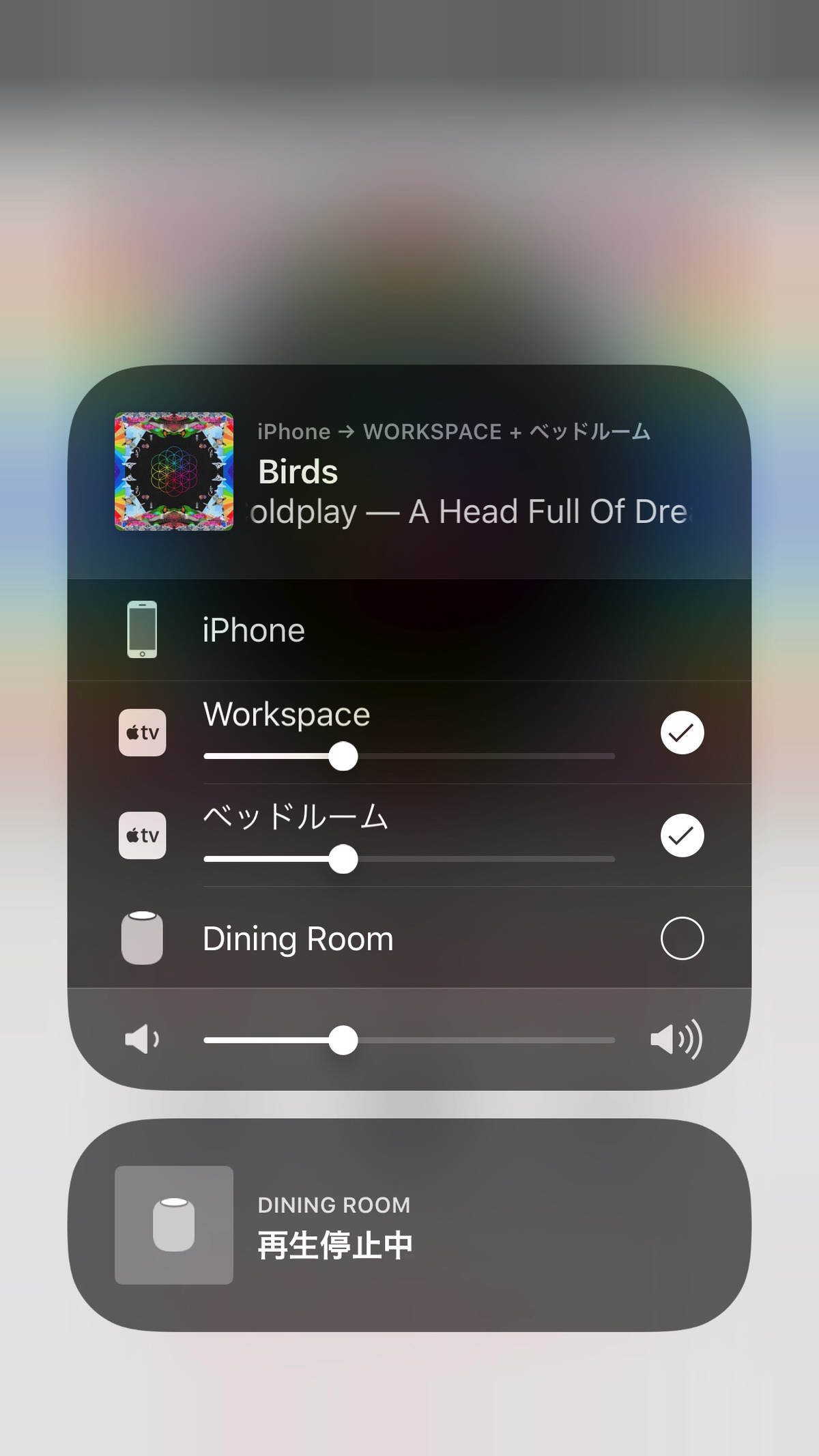
iOSデバイスからAirPlayができるのはミュージックアプリなどのAirPlay対応アプリのみとなっている。ただし、マルチルームオーディオ機能は映像をミラーリングしながら利用することはできないため、「YouTube」アプリなどの場合は、映像はiOSデバイスから、音声はマルチルームオーディオ機能を使った複数デバイスでの同時再生が可能となっているようだ。
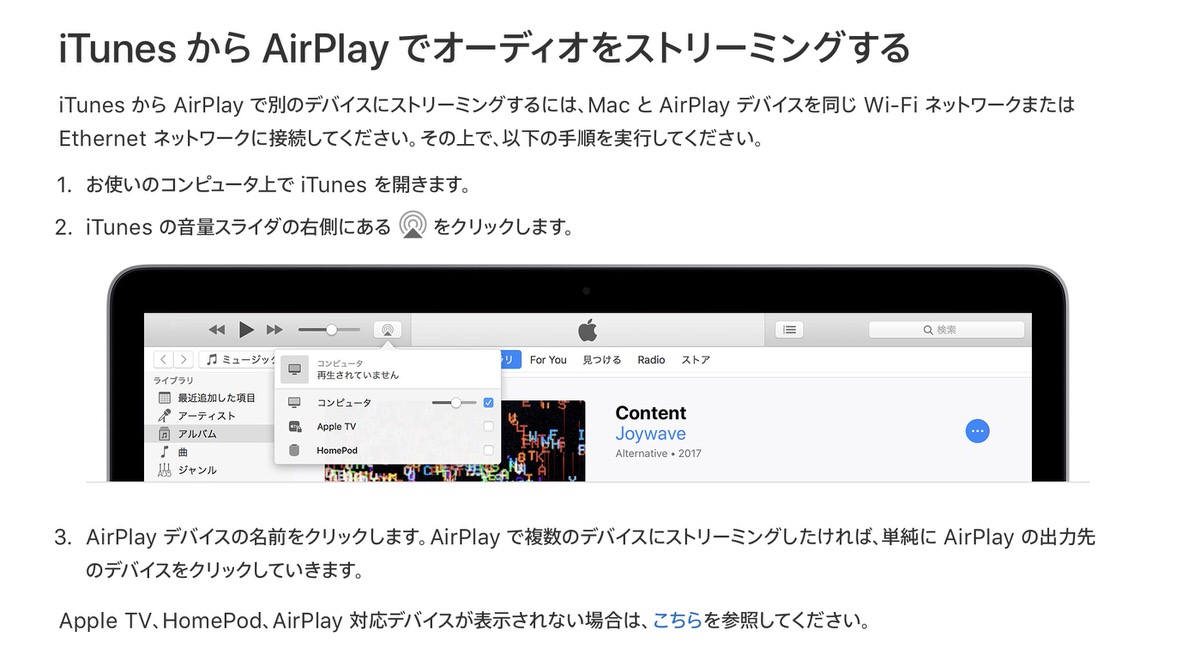
また、今回はiOSデバイスからのマルチルームオーディオ機能を紹介したが、MacのiTunesであれば、複数デバイスで音楽の同時再生をすることもできる。
方法は、iTunesの音量バー右にある「AirPlay」のマークのボタンをクリックして、再生デバイスを選択するだけ。この方法を使えば、HomePodやApple TV以外のデバイスでもAirPlayに対応していれば、簡単にマルチルームオーディオを利用することができる。対応デバイスを持っている方は是非利用してみていただきたい。

ちなみに、現時点で国内向けに販売されている「AirPlay 2」対応デバイスは「Apple TV」のみとなっている。海外製品ではAppleのスマートスピーカー「HomePod」や「Sonos One」などのスピーカーが対応しているが、日本ではまだしばらくは限定的な機能になりそうだ。
「AirPlay 2」対応機器一覧はApple公式サイト(英語)から確認を。
Apple公式サイトで各種Mac製品をチェック
▼ ラップトップMac
・MacBook Air
・MacBook Pro
▼ デスクトップMac
・Mac mini
・24インチiMac
・Mac Studio
・Mac Pro
▼ Macアクセサリ
・Magic Keyboard
・Magic Trackpad
・Magic Mouse
・その他
▶︎ 学生・教職員向けストア